2023 年 5 個最佳待辦事項列表應用程序
已發表: 2023-01-27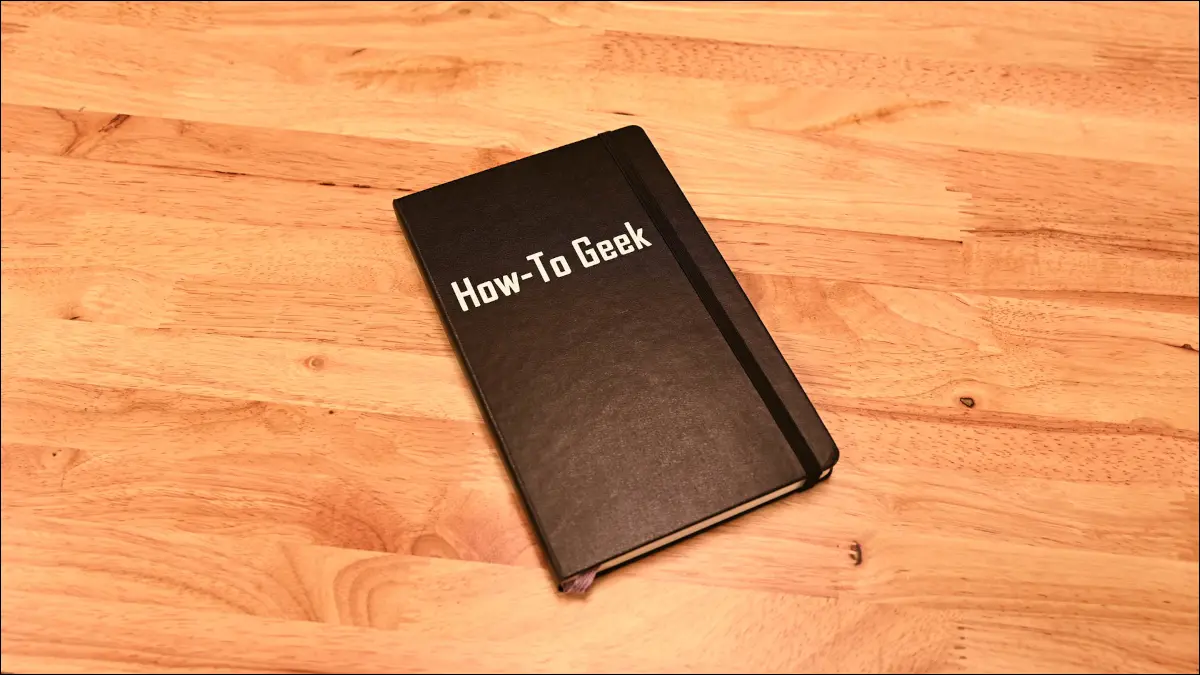
你還在寫你的待辦事項清單嗎? 如果是這樣,您可能會發現待辦事項列表應用程序可以讓您更輕鬆地管理任務。 然而,市面上的應用程序那麼多,你會選擇哪一個呢? 這是我們列出的 2023 年最佳任務管理應用程序。
此待辦事項列表應用程序列表沒有特別的順序。 因為每個應用程序都提供了您期望在任務管理應用程序中獲得的基本功能,所以我們將重點介紹使其脫穎而出的顯著功能。
更新,23 年 1 月 23 日:我們最初於 2022 年 11 月發表了這篇文章。從那時起,我們審查了我們的指南並為 Linux 用戶添加了鏈接。 我們仍然相信這些是您可以獲得的最好的待辦事項應用程序。
Apple 用戶方便且免費:Apple Reminders
對 Microsoft 用戶有吸引力且免費:微軟待辦
Google App 用戶方便且免費:Google Tasks
功能齊全且廣泛可用:TickTick
吸引人且易於使用:Any.do
Apple 用戶方便且免費:Apple Reminders
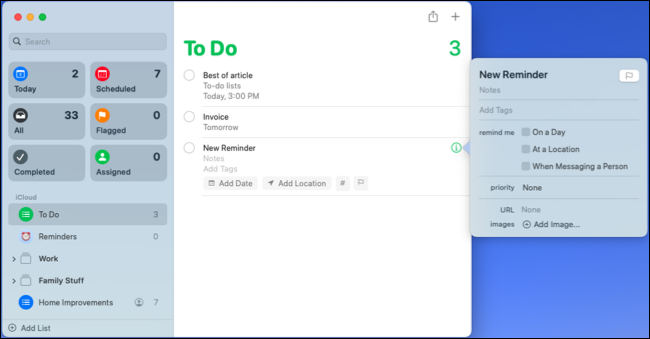
如果您擁有 iPhone、iPad、Mac、Apple Watch 或以上所有設備,Apple Reminders 是一種便捷的方式。 該應用程序是所有 Apple 設備的標準配置,並為您提供隨著時間的推移不斷改進的健康功能。
- 提醒:顧名思義,此應用程序為提醒提供了極大的靈活性。 您不僅可以選擇日期和時間,還可以根據您的位置以及您向特定人員發送消息時收到提醒。
- 共享和分配:您可以輕鬆共享待辦事項列表,這是家務或雜貨清單的理想選擇。 您還可以將任務分配給與您共享列表的某些人,使其非常適合委派。
- 重複任務:在許多任務應用程序限制您重複任務的選項的情況下,提醒是完全通用的。 當然,您可以創建每日、每週或每月的提醒,但您也可以使用自定義選項創建每 28 天或每隔一個星期二彈出的提醒。
其他任務功能包括設置優先級、添加 URL、插入圖像和包含標籤。
如果您是 Apple 設備用戶,那麼試一試 Apple Reminders 就很有意義。 您會喜歡在所有設備上使用它,包括 HomePod 上的 Siri 和 iCloud.com。 在 iPhone 和 iPad 上獲取應用程序。
對 Microsoft 用戶有吸引力且免費:微軟待辦
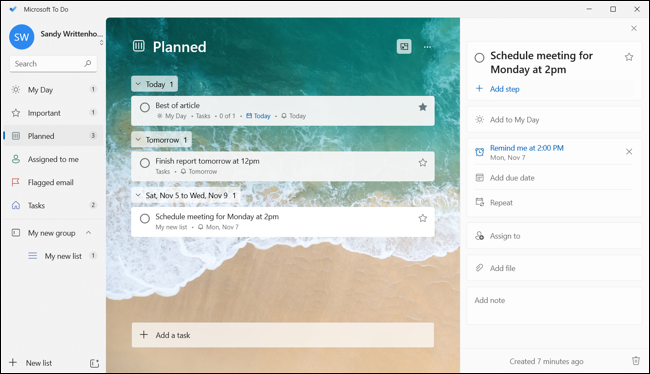
微軟待辦非常適合微軟粉絲。 但這並不是此選項出現在我們列表中的唯一原因。 微軟待辦提供了自己的一組強大的功能和附加功能。
- 純語言任務:您無需為任務挑選每個項目,只需以純文本形式輸入您想要的內容即可。 例如,您可以輸入“在星期五下午 6 點之前支付水電費”,應用程序會為您添加到期日期和時間。
- Outlook 中的任務:你可以直接從 Outlook 訪問微軟待辦,讓你可以快速方便地從收到的電子郵件中添加任務。 此外,您可以單擊 Outlook 中的“待辦事項”按鈕以查看您的盤子中的內容,或選擇“待辦事項”中的“標記的電子郵件”部分以查看那些標記的 Outlook 郵件。
- 任務步驟:與子任務一樣,您可以向任務添加步驟,並在執行過程中將每個步驟標記為已完成。 這對於那些其中包含較小任務的總體待辦事項很方便。 您還可以提升一個步驟,使其成為父任務。
相關:如何快速將電子郵件變成任務
其他功能包括引人注目的主題、重複任務、靈活的提醒、筆記、文件附件以及將待辦事項分配給其他人的能力。 你可以獲得適用於 Android、iPhone、Mac 和 Windows 的微軟待辦。
Google App 用戶方便且免費:Google Tasks
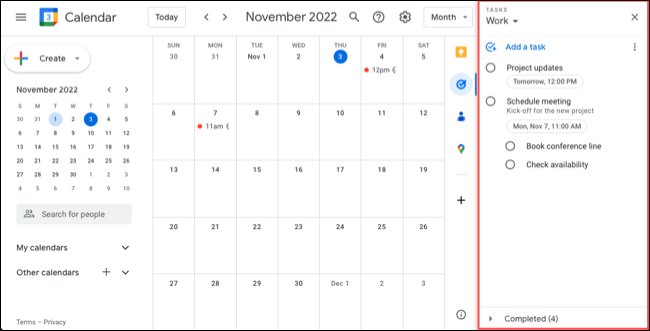

使 Google Tasks 對 Google 應用程序用戶方便的原因在於,您可以在網絡上使用 Google 文檔、表格、幻燈片、日曆、聊天、雲端硬盤和 Gmail 時快速訪問它。 只需彈出側面板即可。
- 子任務:使用子任務功能,您可以添加更多與父任務相關的待辦事項。 這使您可以輕鬆管理只有完成所有子任務才能完成的大型項目。
- 已加星標的任務:當您有一長串待辦事項時,有些任務通常比其他任務更重要。 通過為任務添加星標,您只需單擊一下即可快速訪問所有已加星標的任務。 您還可以按照最近加星標的那些待辦事項對單個列表進行排序。
- Google 日曆上的任務: Google 任務的另一個方便的功能是您可以在 Google 日曆上顯示待辦事項。 對於那些有截止日期的任務,這是將它們與您的日程安排一起查看的好方法。
其他任務功能包括設置時間和截止日期、重複待辦事項以及打印列表的能力。
如果您在工作或學校使用 Google 的生產力應用程序,Google Tasks 是管理待辦事項的最便捷工具。 尋找移動版本? 您可以下載適用於 Android 和 iPhone 的 Google Tasks,在台式機上可以在 Gmail、Google Calendar、Google Sheets 和其他 Google 生產力應用程序的右側面板中找到 Tasks。
功能齊全且廣泛可用:TickTick
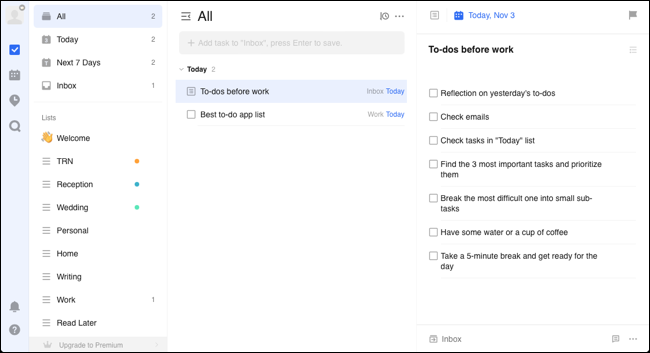
對於具有強大實用功能的待辦事項列表應用程序,TickTick 是一個很好的選擇。 此外,它還可以在網絡、移動設備以及您的 Windows 或 Mac 桌面上使用,並在這些平台之間同步。 最重要的是,它是免費的。
- 任務模板:您可以從方便的模板中進行選擇,其中包含您可以根據需要進行編輯的任務。 您還可以將現有任務另存為模板。 兩者都可以讓您快速開始整理裝箱單、工作前要做的事情或日常待辦事項。
- 列表部分:將您的待辦事項列表分成多個部分,以實現強大的任務管理。 例如,您可能有一個列表,其中包含每個客戶的部分工作和一個包含供應商部分的事件。
- 評論:在處理任務時,您可以添加評論。 這對於延遲的任務、需要更多細節的任務或您與他人共享的任務很有幫助。 如果需要,您還可以刪除評論。
附加功能包括重複任務、靈活提醒、列表共享、標籤、子任務、文件上傳、過濾器和習慣跟踪。 如前所述,TickTick 是免費的,但確實為任務和列表活動、時間線視圖、日曆視圖、持續時間和其他有用的任務管理功能等項目提供付費升級。
TickTick 可供下載,適用於 Android、iPhone、Mac 和 Windows。 您還可以在 TickTick 的下載頁面上找到 Linux 版本。
吸引人且易於使用:Any.do
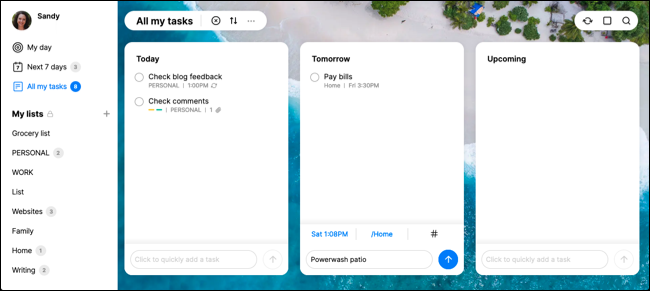
在功能方面,並不是每個人都需要所有的花里胡哨的東西。 如果您正在尋找超級易用的待辦事項列表應用程序,請查看 Any.do。 您會喜歡它的簡單性和在 Web、桌面或移動設備上完成工作所需的基本功能。
- 靈活的視圖:當您在 Web 上使用 Any.do 時,您可以通過“我的一天”視圖查看您的待辦事項,以了解您當前的盤子、7 天的看板樣式視圖,或您所有的任務板今天、明天和未來。
- 快速添加任務:您可以輸入任務並單擊保存。 或者,選擇提醒時間、選擇列表並添加標籤。
- 集成、導入和同步:連接您的 Google 日曆以查看當天的活動、約會和會議以及您的待辦事項。 或者連接到 Zapier、WhatsApp Reminders(付費功能)或 Slack,隨時隨地查看您的任務。 您還可以從 Trello、Asana、Monday.com 和類似的任務管理應用程序導入待辦事項。
其他任務功能包括提醒、子任務、標籤、文件附件、註釋和存檔。 Any.do 是免費的,但也提供付費升級功能,例如高級循環提醒、自定義主題、基於位置的提醒等。
雖然您可以在瀏覽器中使用 Any.do,但您也可以下載適用於 Android、iPhone、Mac 和 Windows 的應用程序。 在 Linux 上,您可以使用 Chrome 應用程序。
待辦事項列表應用程序可以認真對待您的任務管理遊戲。 試一試這些選項之一!
相關: 2023 年 6 款最佳筆記應用
